Vea cómo registrar una transacción de salida de stock para transferencia entre tiendas usando Nex en cualquier navegador.
La transacción de transferencia entre tiendas sirve para transferir un producto de una tienda a otra, posibilitando la venta de este producto en otra tienda. Nex registra, en este primer trámite, una salida de los productos del stock, siendo necesaria una segunda operación en el otro almacén para registrar la entrada del producto en el stock.
La transferencia entre tiendas está disponible para suscriptores del plan Premium y genera un archivo (extensión .JSON) con la información de los productos que se transfieren.
1. Haz clic aquí para acceder a Nex en tu navegador e inicia sesión con el correo electrónico y la contraseña de tu cuenta de Nex.

2. Ve a la pantalla STOCK y acceda a la pestaña OPERACIONES DE STOCK.

3. Haga clic en el icono de MENOS (-).
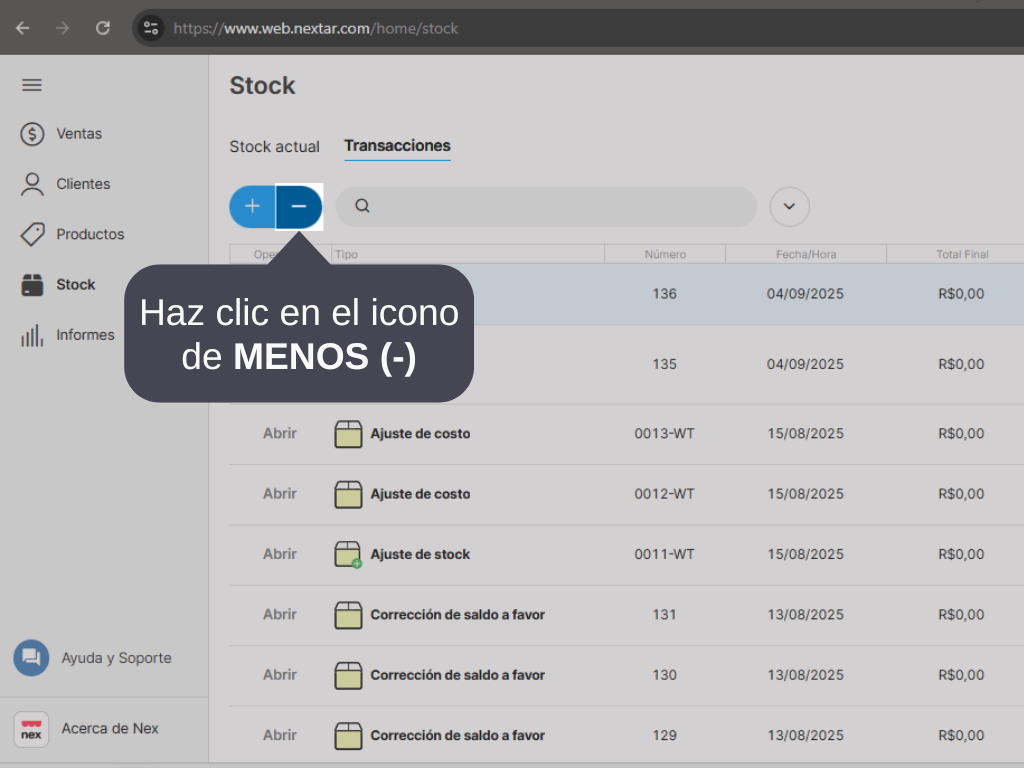
4. Selecciona la opción TRANSFERENCIA ENTRE TIENDAS.
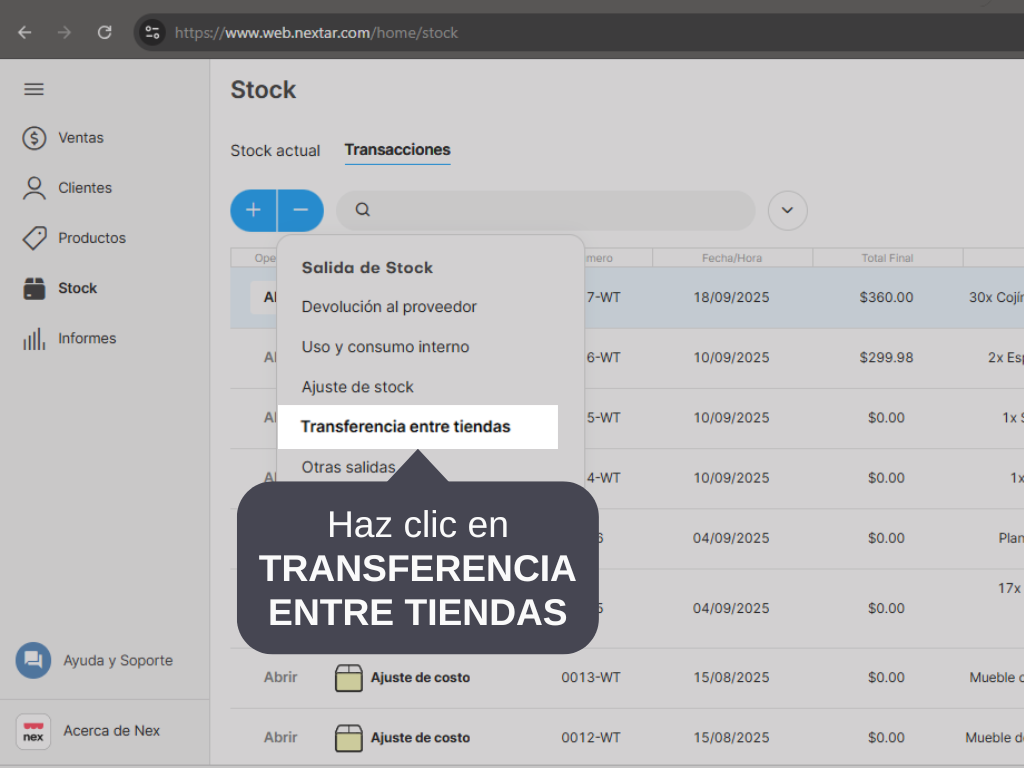
5. Haga clic en TIENDA.
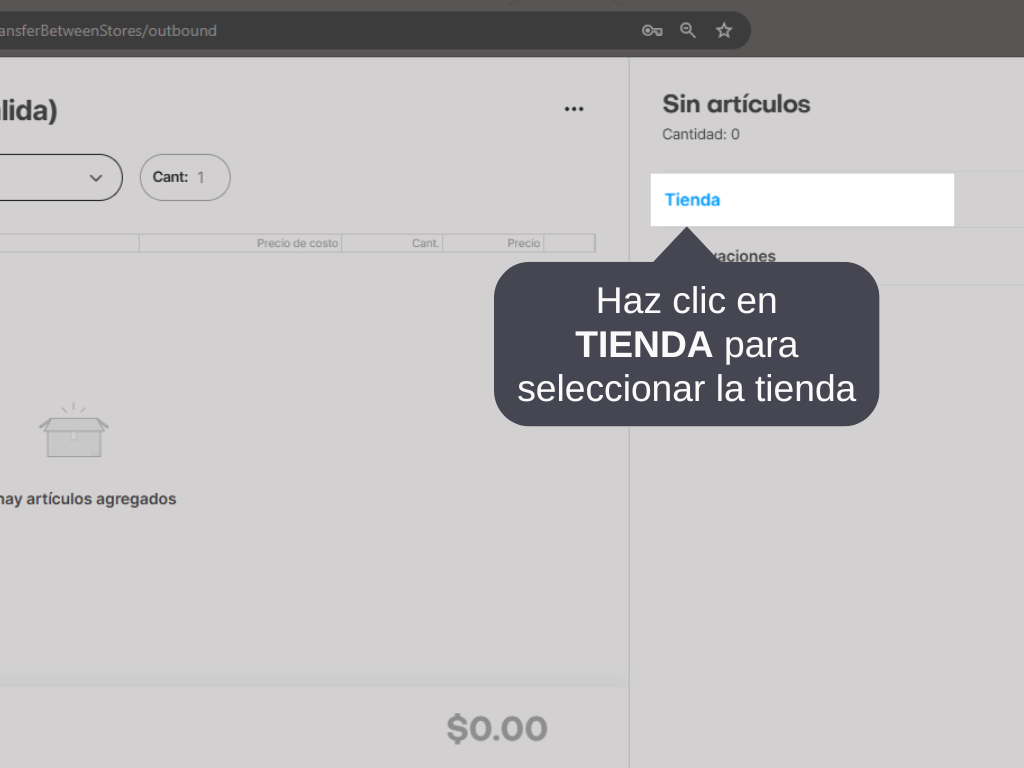
6. Seleccione la TIENDA a la que se transferirán los productos.
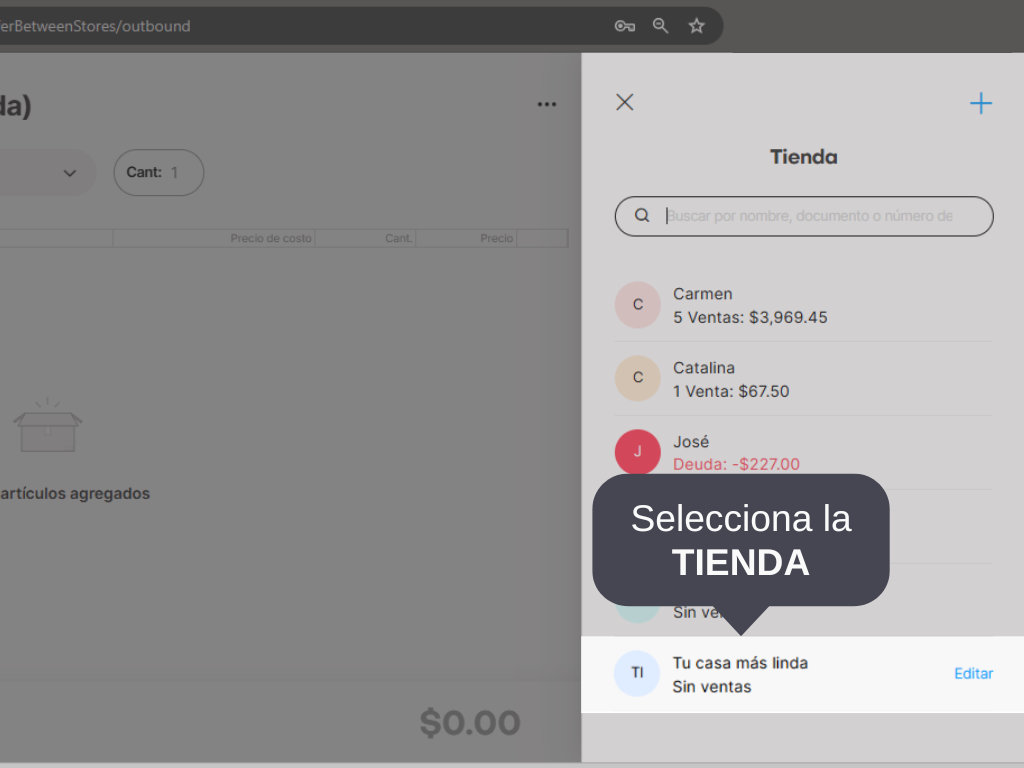
7. Ingresa los PRODUCTOS que serán transferidos a la tienda elegida.
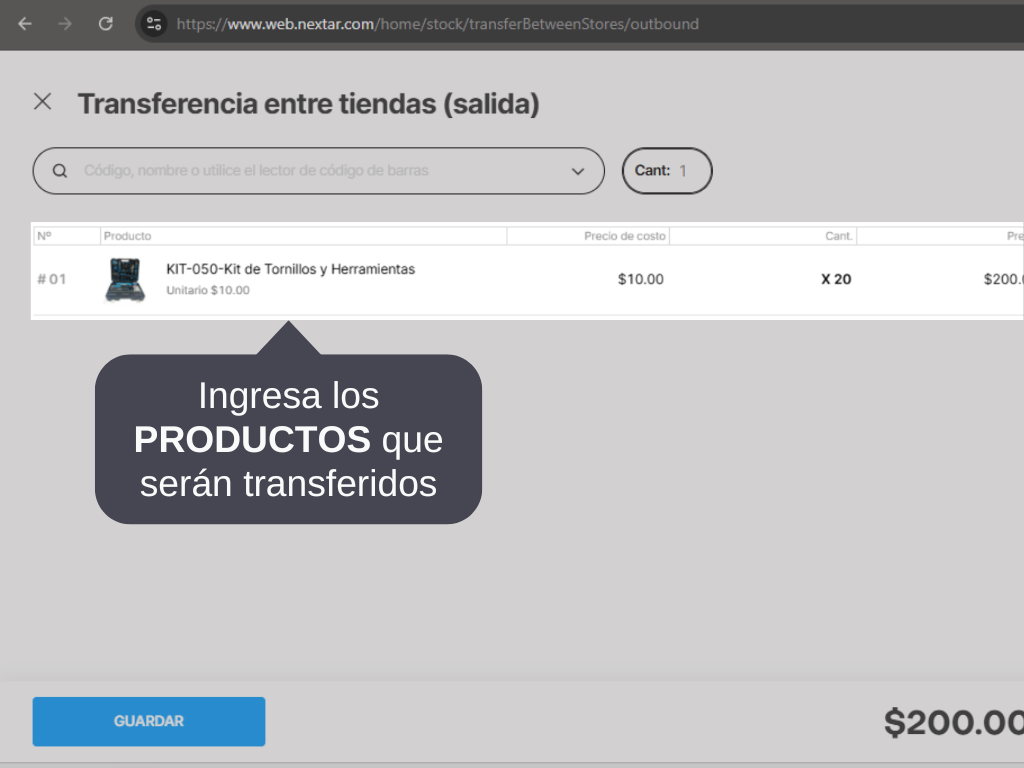
8. Verifique la información en la pantalla y haga clic en GUARDAR (F2).
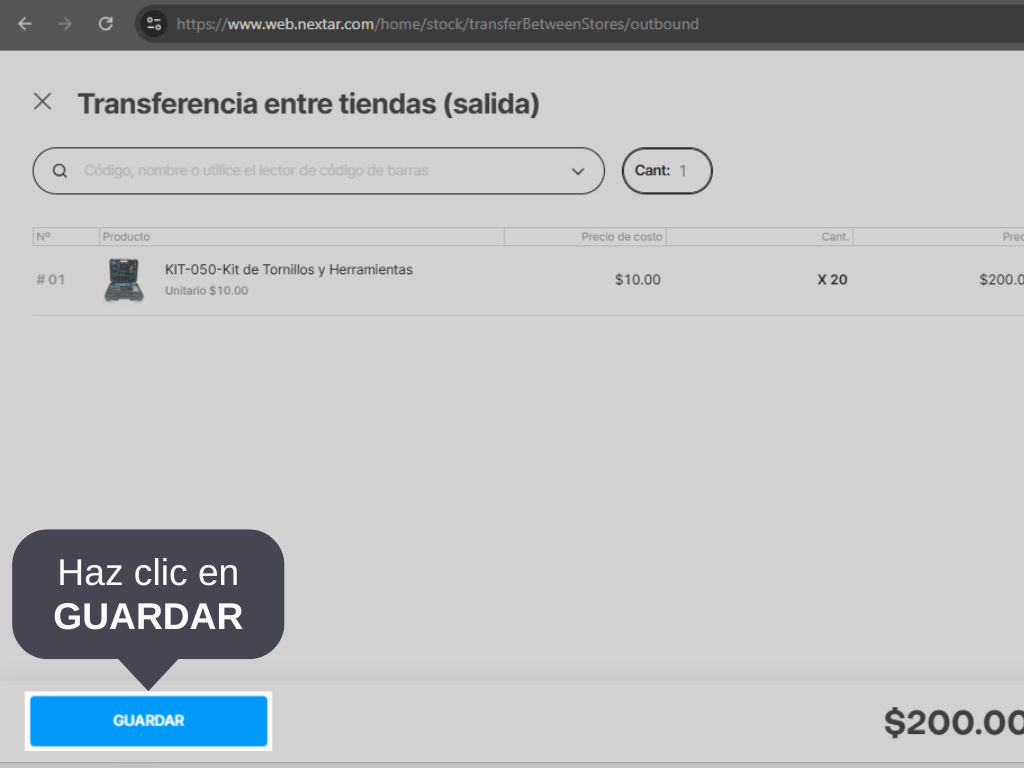
9. Se genera un archivo .JSON para ingresar a la segunda tienda. Este archivo se puede encontrar en la carpeta de DESCARGAS de tu computadora.
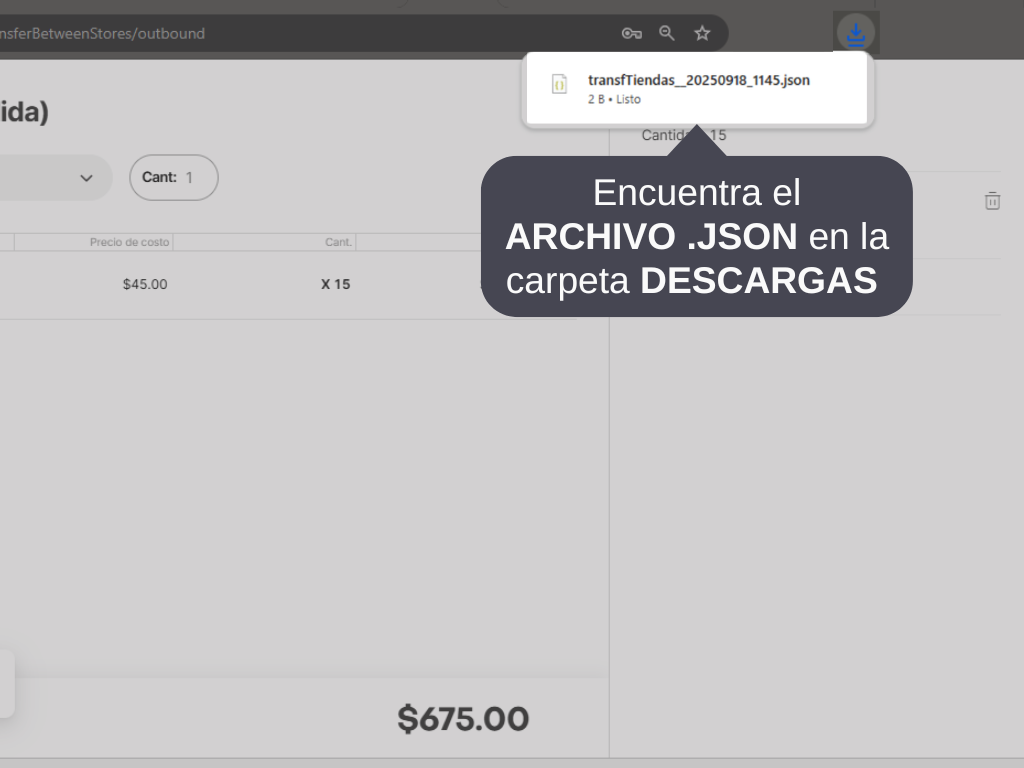
¡Listo! Se ha realizado la salida de stock del traspaso entre tiendas.